隱藏「輸入版本註解」對話方塊
如果在 Document Server 程式庫中設定「建立版本」,會在執行下列操作時顯示「輸入版本註解」對話方塊。
匯入
簽入文件時
複製含有文件/資料夾的資料夾時
複製文件/資料夾時
分割/合併/轉換 PDF 文件時
將含有文件的資料夾移至不同 Document Server 程式庫中的資料夾時
透過執行下列步驟,您可在不顯示「輸入版本註解」對話方塊下執行各操作。
|
注意
|
|
當您在已啟用「建立版本」的程式庫中分割 PDF 檔案時,會在簽入/簽出時顯示確認訊息。如果不想顯示此訊息,請參閱下文。
如果您一次註冊多份文件,可在「輸入版本註解」對話方塊中選取「全部文件使用相同的註解」核取方塊,以便在所有要簽入的文件中使用相同註解。
|
從「系統設定」進行變更
1.
選取「檔案」功能表 >「選項」>「系統設定」。
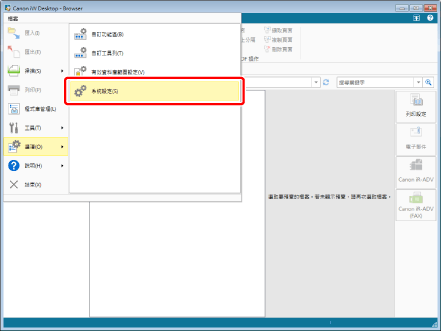
「系統設定」對話方塊會隨即顯示。
2.
[系統設定] > [Browser] > [共用文件管理] > [簽入文件時輸入版本註解]
取消選取「簽入文件時輸入版本註解」核取方塊。
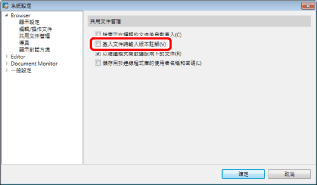
3.
按一下「確定」。
從「輸入版本註解」對話方塊進行變更
1.
選取「輸入版本註解」對話方塊中的「簽入文件時不再顯示本對話方塊」核取方塊。